Sammelabrechnung
Erklärung
Mit der Sammelrechnung können Sie alle abrechnungsfähigen Aufträge über das System zur Abrechnung senden. Alle benötigten Unterlagen werden mitgesendet. Der Rücklauf der Rechnungsdaten steht Ihnen für Ihre weitere Buchhaltung bzw. für Auswertungen zur Verfügung. Sie können die Abrechnungen täglich vornehmen oder in jedem anderen gewünschten Intervall.
Vorteile
Prozessablauf
Abrechnung
Die Abrechnung erfolgt über die Aufträge. Es kann täglich geprüft werden, ob Aufträge abrechnungsfähig sind. Dafür müssen verschiedene Voraussetzungen erfüllt sein.
Ein Auftrag muss im Versorgungszeitraum genehmigt sein und es muss eine Lieferung vorliegen.
In der Aufträgeübersicht kann der Status der Aufträge geprüft werden. Dazu den Beginn des abzurechnenden Versorgungszeitraum eingeben (1) und das Ende (2) des Versorgungszeitraums. Den Status "Deckblatt bereit" (3) auswählen und mit dem Button "Suche" (4) die abzurechnenden Aufträge anzeigen lassen.
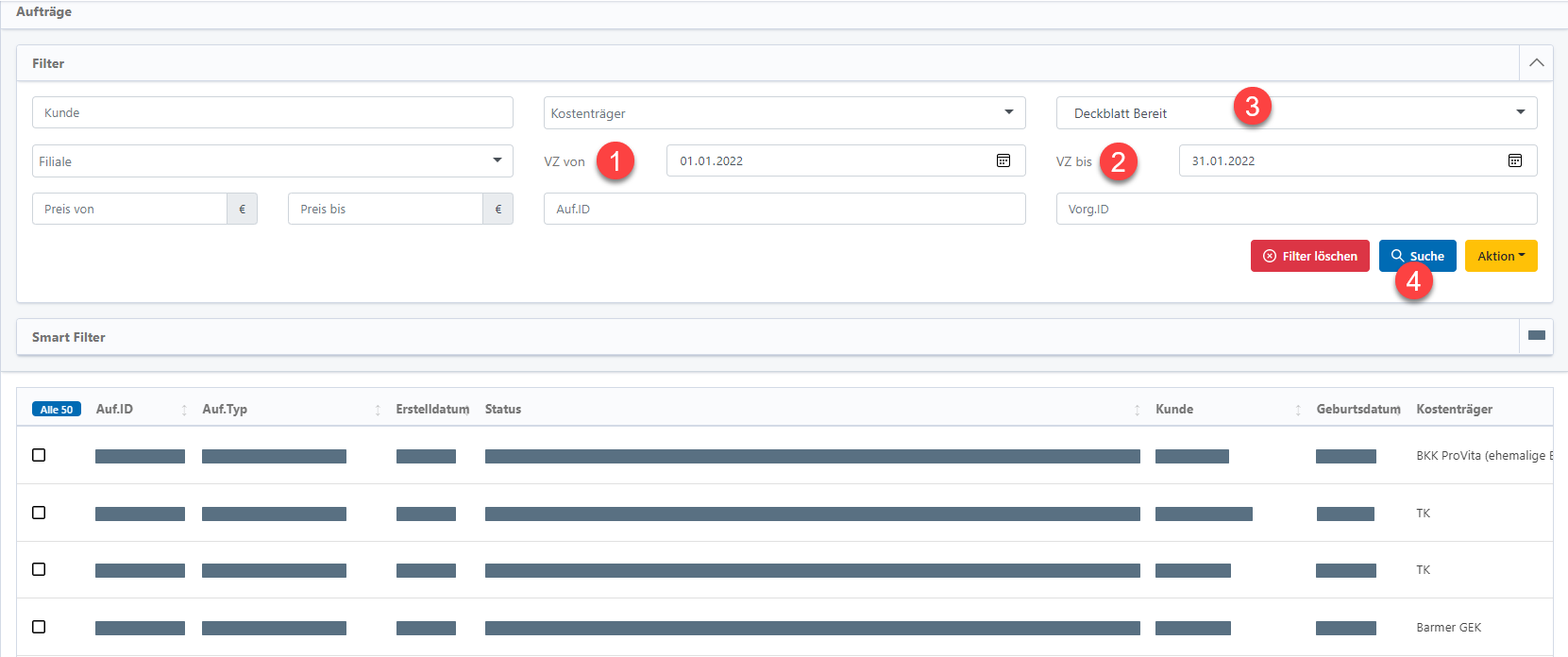
Deckblatt bereit
Mit dem Status "Deckblatt bereit" kann geschaut werden, welche Aufträge abrechenfähig sind. Hier sind alle Voraussetzungen für die Abrechnung erfüllt.
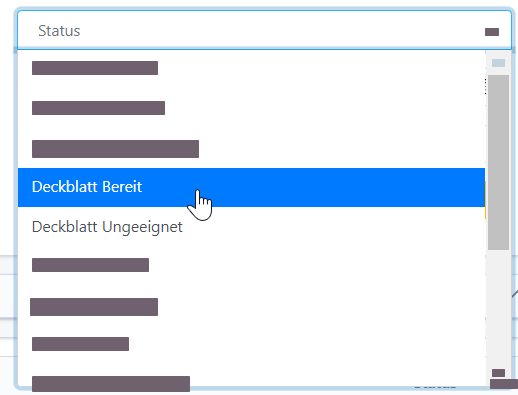
Deckblatt ungeeignet
Mit dem Status "Deckblatt ungeeignet" prüfen Sie, welche Aufträge nicht abrechenfähig sind. Wird die Maus über den Status gehalten, erscheint der Grund, warum die Abrechnung nicht möglich ist.
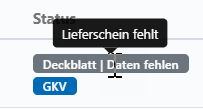
Diese Gründe müssen nun behoben werden.
Beispiel 1: In diesem Versorgungszeitraum ist keine Lieferung erfolgt, weil vorübergehend weniger Material benötigt wurde und der Kunde die Lieferung abgesagt hat. Der vorgesehene Lieferschein und das Material wurden gelöscht. Nun muss die zuletzt erfolgte Lieferung mit den Auftrag verknüpft werden. Klicken Sie dazu im entsprechenden Auftrag rechts den Button "Aktion" (5) an und wählen Sie "Lieferung verlinken" aus (6).
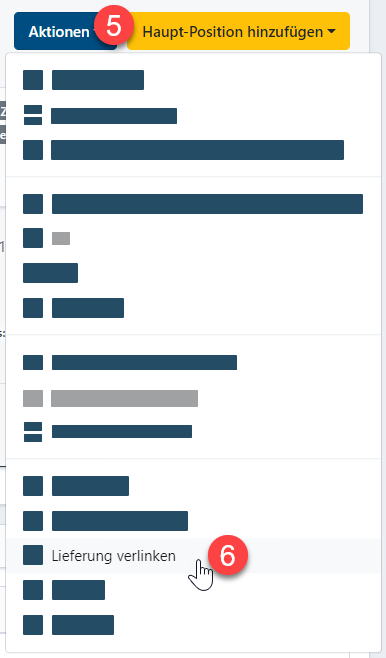
Beispiel 2: Die aktuelle Lieferung ist noch nicht zugestellt, der Status des Lieferscheins ist also noch "versendet". Hier müssen Sie abwarten, bis der Status "geliefert" ist.
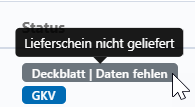
Beispiel 3: Der KV fehlt. Hier liegt keine Genehmigung des Kostenträgers für diese Versorgung vor. Ist die Genehmigung notwenig und wurde nicht eingeholt, kann nicht abgerechnet werden. Wurde die Genehmigung noch nicht hinterlegt, kann das nun erfolgen. Erstellen Sie dazu einen neuen KV und genehmigen Sie diesen manuell. Klicken Sie im Auftrag den Button "Aktion" (7) auf der rechten Seite an und wählen Sie anschließend "KV" aus (8).
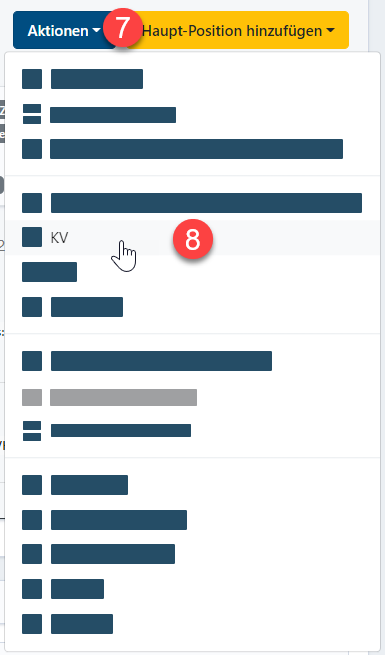
Hinterlegen Sie eine Begründung für den Vorgang.
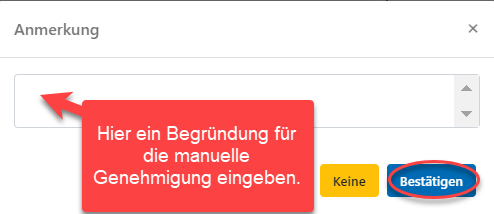
Dazu wird ein Dokument zu diesem Vorgang hochgeladen und als Genehmigung klassifiziert. Danach kann die Genehmigung manuell erfolgen.
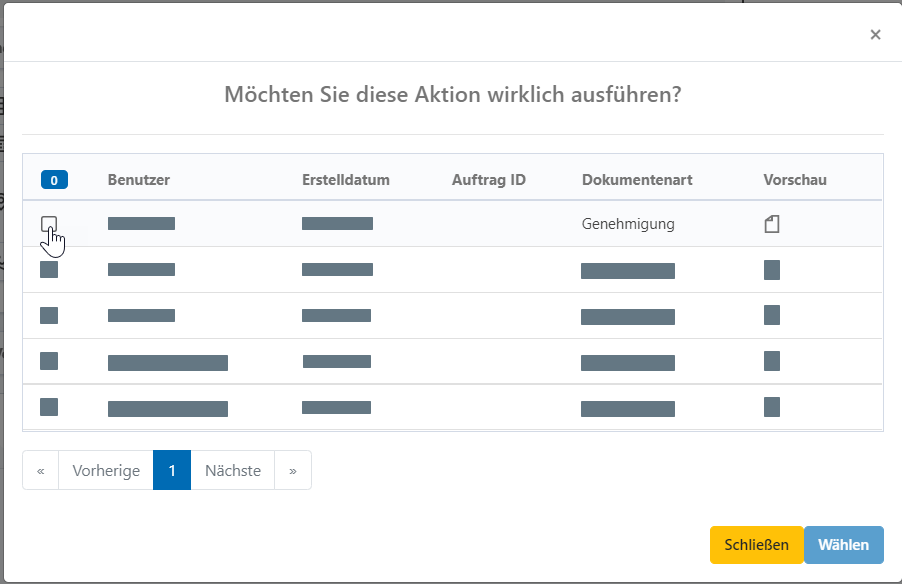
Um später die Original Verordnungen zu den Deckblätter hinzufügen zu können, empfiehlt es sich, die Aufträge alphabetisch zu sortieren.
Sind alle Aufträge abrechnenfähig, können die Deckblätter erstellt werden.
Deckblatt erstellen
Klicken Sie auf die blaue Fläche, um alle Aufträge auszuwählen
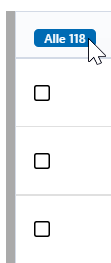
und starten Sie anschließend mit dem Button "Aktion" (9) auf der rechten Seite in der Aufträgeübersicht das Erzeugen der Deckblätter (10).
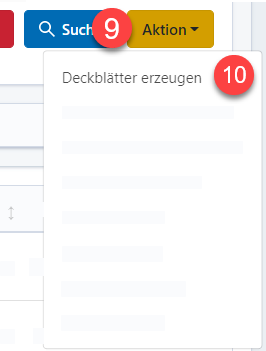
Der Task zur Erstellung wird gestartet. Das kann je nach Anzahl der zu erstellenden Deckblätter einige Zeit dauern. Rufen Sie anschließend die Deckblätter mit dem Status "Deckblatt erstellt" auf.
Sammelrechnung starten
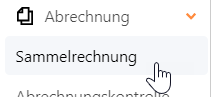
Wechseln Sie in ein neues Tab und starten Sie die Sammelrechnung mit einem Klick auf den Button "Neu".

Für die Abrechnung werden das Deckblatt, und ggf. weitere Unterlagen wie die Genehmigung, die Empfangsbestätigung und der Befreiungsausweis für die Zuzahlungsbefreiung benötigt. Diese Unterlagen werden ausgedruckt. Außerdem wird die ärztliche Verordnung im Original den Abrechnungsunterlagen hinzugefügt.
Das Ausdrucken der Unterlagen kann automatisiert vorgenommen werden. Dazu wird in der Aufträgeübersicht nach dem Erstellen der Deckblätter der Status "abrechenfähig" ausgewählt. Hier erscheinen nun alle Aufträge mit einem Deckblatt, die noch nicht in einer Sammelrechnung enthalten sind. Voraussetzung ist allerdings, dass alle Unterlagen (die Genehmigung, die Empfangsbestätigung und ggf. der Befreiungsausweis) mit dem Auftrag verknüpft sind.
Scannen sie die Barcodes der abzurechnenden Deckblätter ein (11) und bestätigen Sie die Eingabe (12).

Sollten Sie ohne Barcodescanner arbeiten, können Sie die Deckblattnummer während des Ausdruckens kopieren und in die Sammelrechnung übertragen.
Sind alle Deckblätter gescannt, kann die Rechnung abgerechnet werden (13). Anschließend werden die Daten gesendet (14). Dazu muss eine Abholung beauftragt werden und die Sendungsnummer und der Abholtag eingetragen werden.
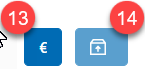
FAQ
Wo bekomme ich die Rechnungen an den Kunden und Zahlungen vom Kunden angezeigt?
Wie mache ich einen Rechnungsstorno?
Wie korrigiere ich eine Rechnung?
Warum bekomme ich einen Preis über 100.000 € als VK-Preis angezeigt?
Wie bekomme ich den richtigen Preis für das Produkt angezeigt?